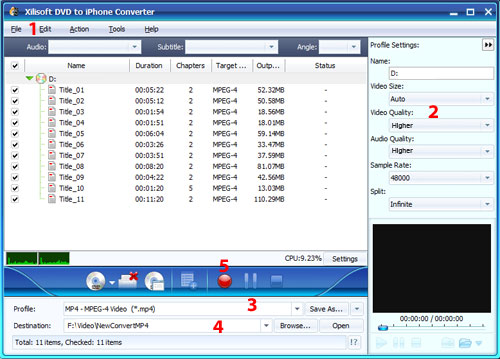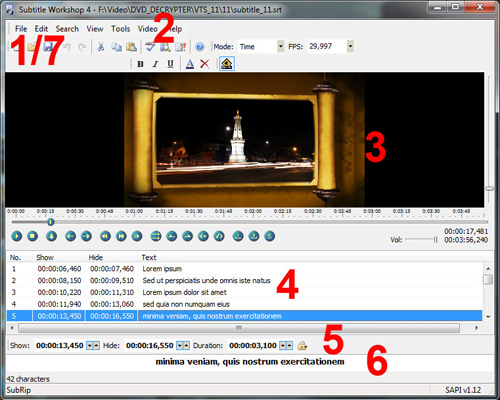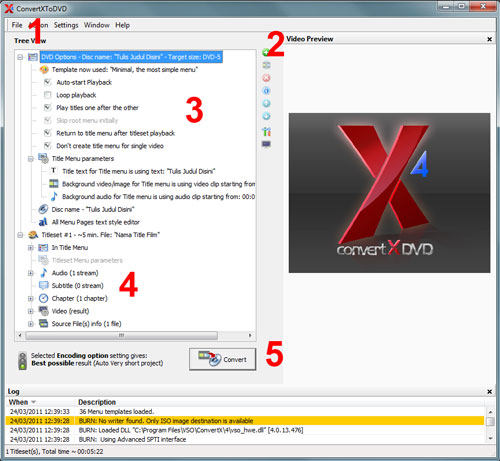Saya merasa kesulitan saat mengatur lembar halaman dari judul, kata pengantar, daftar isi, ringkasan, pendahuluan, isi, penutup, dll. Halaman awal dari judul, kata pengantar, daftar isi dan ringkasan berada pada satu format halaman dengan nomor halaman i,ii,iii, dan berada di footer, sementara halaman pendahuluan, isi, penutup dengan format angka arab yang terletak di header. Awalnya ribet sekali, harus menyimpan di file yang berlainan, dipisah-pisah. Tapi setelah mengetahui cara ini, langsung bisa dalam satu file. Sepele, tapi semoga bermanfaat.
Langkah-langkahnya:
Setelah semua naskah selesai di ketik, maka kita mulai atur halamannya.
1. Klik insert, page number, kemudian pilih kategori atau jenis halaman seperti apa yang kita inginkan.
Untuk tampilan halaman di bawah, maka pilih buttom of page, kemudian pilih letak yang kita inginkan. Di tengah, pinggir kanan, atau pinggir kiri.
2. Setelah memilih jenis peletakkan, kita bisa memilih jenis angka dengan mengklik format page number pada page number.
3. Pillih jenis angka sesuai yang kita inginkan.
4. Kemudian klik OK, maka semua halaman sudah terformat dengan angka yang kita pilih.
5. Untuk membuat halaman pendahuluan, isi dan seterusnya mempunyai format halaman dan peletakkan angka halaman yang berbeda, maka halaman pendahuluan di buat section break dengan cara meletakan kursor pada halaman awal pendahuluan (halaman yang ingin dirubah). Kemudian klik page layout, Breaks, Next Page
6. Klik ganda pada footer nomor halaman yang ingin kita ubah tadi (pendahuluan) , kemudian klik link to previous, sampai link to previous tersebut tidak aktif (tidak berwarna kuning lagi).
7. Kemudian pada home ribbon design, klik page number, formatpage number, kemudian pilih angka arab atau angka yang kita inginkan.
8. klik start at, dan tuliskan angka 1, agar halaman yang kita ubah bernomor awal 1.
9. setelah itu klik page of number dan pilih letak sesuai yang kita kehendaki. Pilih top of page, jika kita ingin nomor halaman baru berada di atas.
That’s all. Semoga bermanfaat.